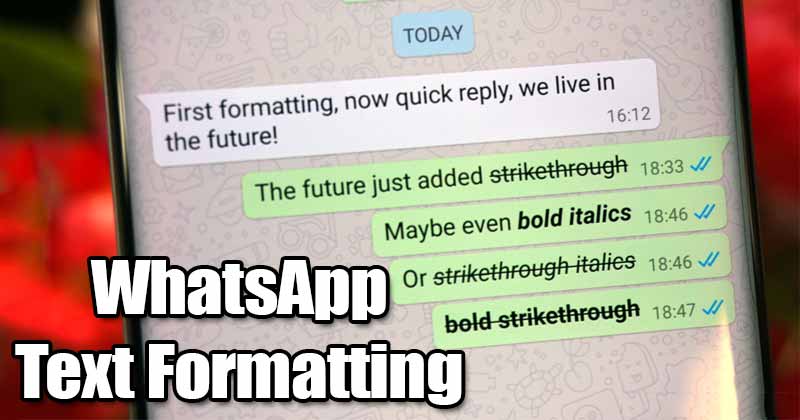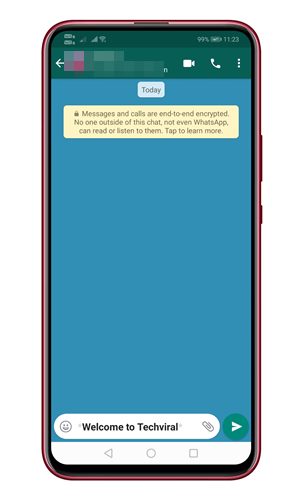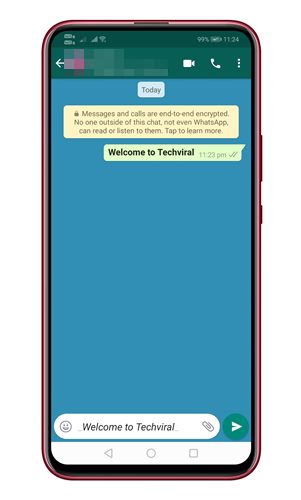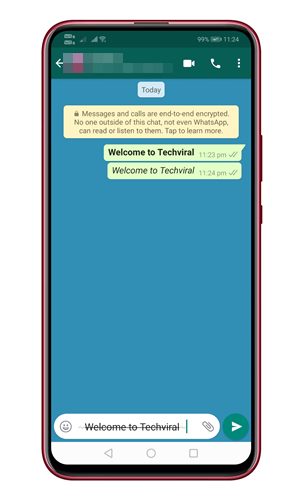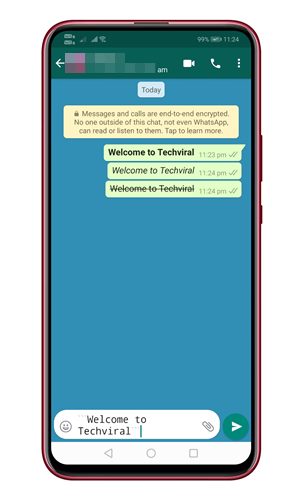Допустим, мы все используем WhatsApp для общения. На данный момент это самое используемое приложение для обмена мгновенными сообщениями для Android и iOS. Хотя приложение для обмена мгновенными сообщениями можно использовать на компьютере через WhatsApp для ПК, многие функции, такие как платежный сервис, бизнес-аккаунт и т. д., были ограничены только мобильной версией.
На протяжении многих лет WhatsApp оставался лучшим средством связи с друзьями и семьей. По сравнению со всеми другими приложениями для обмена мгновенными сообщениями WhatsApp предлагает больше возможностей. Помимо текстовых сообщений, в WhatsApp можно даже совершать голосовые и видеозвонки.
Если вы какое-то время пользуетесь WhatsApp, возможно, вы видели, как пользователи использовали в приложении необычные шрифты. Вы когда-нибудь задумывались, как это возможно? На самом деле WhatsApp позволяет форматировать тексты в сообщениях.
Читайте также: Как прочитать любое сообщение WhatsApp без ведома отправителя
Как отправлять текстовые сообщения, выделенные курсивом, жирным или моноширинным шрифтом, в WhatsApp
Итак, если вы заинтересованы в отправке текстовых сообщений, выделенных курсивом, полужирным, зачеркнутым или моноширинным шрифтом, в WhatsApp, вы читаете правильную статью. Здесь мы поделились подробным руководством по использованию стильных шрифтов в чатах WhatsApp.
Как сделать текст жирным шрифтом в WhatsApp
Если вы хотите изменить стиль шрифта текстовых сообщений WhatsApp на полужирный, вам необходимо выполнить несколько простых шагов, описанных ниже.
Чтобы изменить стиль шрифта WhatsApp на полужирный, необходимо поместить звездочку (* ) с обеих сторон текста. Например, *Добро пожаловать в techviral*.
Как только вы введете символ звездочки в конце текста, WhatsApp автоматически отформатирует выделенный текст полужирным шрифтом.
Как изменить стиль шрифта в WhatsApp на курсив
Как и жирный текст, вы также можете выделять курсивом свои сообщения в WhatsApp. Для этого вам нужно поместить текст между специальными символами.
Чтобы выделить курсивом сообщения в WhatsApp, вам нужно добавить подчеркивание «_» до и после текста. Например, _Добро пожаловать в techviral_
После этого WhatsApp автоматически отформатирует выделенный текст курсивом. Просто отправьте сообщение, и получатель получит отформатированное текстовое сообщение.
Зачеркните свое сообщение
Так же, как жирный шрифт и курсив, вы также можете отправлять зачеркнутые сообщения в WhatsApp. Для тех, кто не знает, эффект зачеркивания текста представляет собой исправление или итерацию в предложении. Иногда это может быть очень полезно.
Чтобы зачеркнуть сообщение, поместите тильду (~ ) с обеих сторон текста. Например, ~Добро пожаловать в Techviral~.
После этого отправьте текстовое сообщение, и получатель получит сформированное текстовое сообщение.
Моноширинный текст в WhatsApp
WhatsApp для Android и iOS также поддерживает шрифт Monospace, который можно использовать в текстовых сообщениях. Однако в WhatsApp нет прямой возможности установить шрифт Monospace по умолчанию.
Вам необходимо изменить шрифт в каждом чате индивидуально. Чтобы использовать шрифт Monospace в WhatsApp, вам необходимо разместить три обратные кавычки (“` ) с обеих сторон текста.
Например, «Добро пожаловать в Techviral». После этого нажмите кнопку «Отправить», и получатель получит текстовое сообщение с новым шрифтом.
Альтернативный способ форматирования сообщений в WhatsApp
Если вы не хотите использовать эти ярлыки, есть альтернативный способ изменить шрифт WhatsApp на Android и iPhone.
Android: на Android необходимо нажать и удерживать текстовое сообщение. В текстовом сообщении нажмите на три точки и выберите «Жирный», «Курсив», «Зачеркнутый» или «Моноширинный».
iPhone: на iPhone необходимо выделить текст в текстовом поле и выбрать полужирный, курсив, зачеркнутый или моноширинный шрифт.
Итак, эта статья посвящена отправке текстовых сообщений в WhatsApp, выделенных курсивом, жирным шрифтом, зачеркиванием и моноширинным шрифтом. Надеюсь, эта статья вам помогла! Пожалуйста, поделитесь этим со своими друзьями.